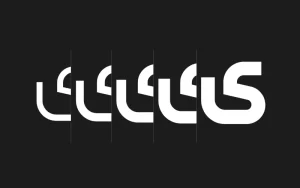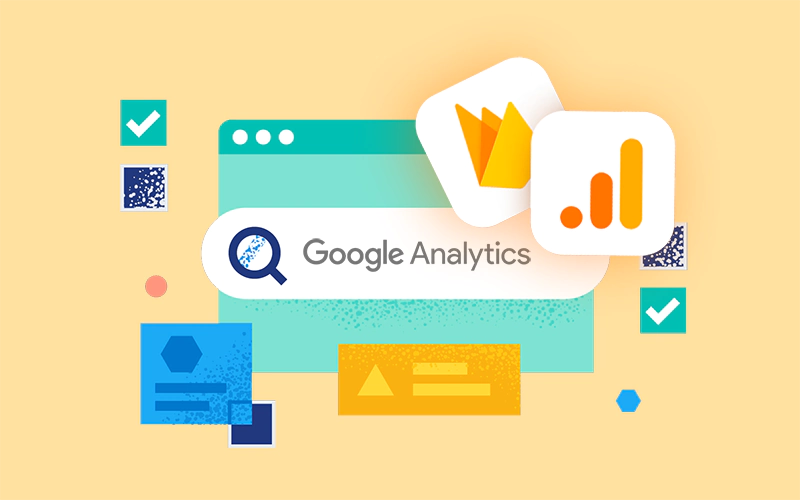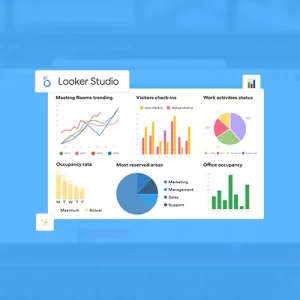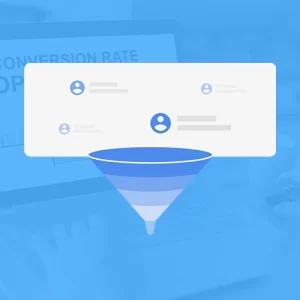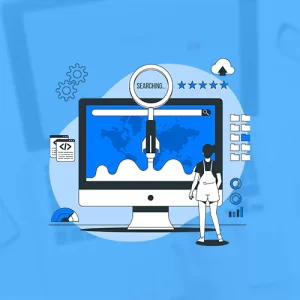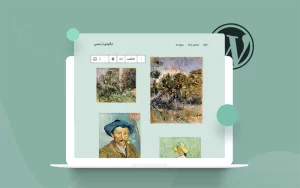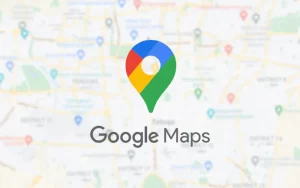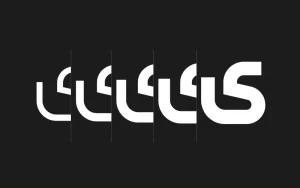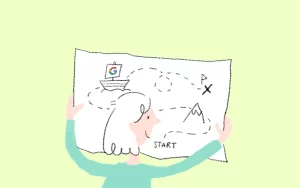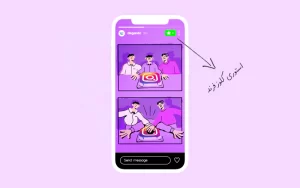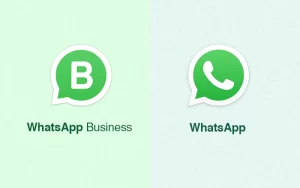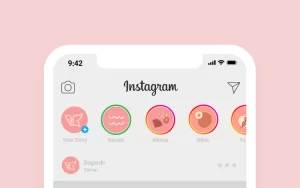گوگل آنالیتیکس هم همانند گوگل سرچ کنسول یکی از ابزارهای تحلیلی است که شرکت گوگل ارائه داده است. نکته مهمی که در ارتباط با گوگل آنالیتیکس وجود دارد این است که این ابزار، اطلاعات تحلیلی و آماری را با جزئیات فوق العادهای در اختیار قرار میدهد. همچنین سادگی استفاده و فهم اطلاعات ارائه شده توسط گوگل آنالیتیکس از دیگر مزایای این ابزار رایگان است. در این مقاله سعی داریم روش ثبت نام در گوگل آنالیتیکس و اتصال آن به سایت را یاد بگیریم.
گوگل آنالیتیکس چیست
از دیگر ابزارهای تحلیلی پرقدرتی که گوگل در اختیار صاحبان کسب و کارها قرار داده تا به کمک آن تعداد مخاطبان و فروش وبسایت خود را افزایش دهند، میتوان به گوگل آنالیتیکس اشاره کرد.
این ابزار قدرتمند به صاحبان کسب وکارها آمارهای بسیار دقیقی از تعداد بازدیدکنندگان سایت (و یا اپلیکیشن)، مسیر حرکت بازدیدکنندگان در صفحات سایت، نرخ پرش و مدت زمان ماندن کاربران در هر صفحه و حتی کانال های ورودی کاربران، که از چه طریقی وارد سایت شده اند، را هم ارائه میدهد.
با استفاده از این آمار به راحتی و بدون هزینههای هنگفت، میتوان نقشه راه کسب و کار را به بهترین نحو ترسیم و مدیریت کنید.
ثبت نام در گوگل آنالیتیکس
همانطور که در مقاله ثبت نام سایت در گوگل سرچ کنسول هم گفته شد برای این که بتوان از خدمات گوگل استفاده کرد قبل از هر چیز نیاز است که یک اکانت گوگل (یا همان جیمیل) داشته باشید.
توجه داشته باشید که با این حساب گوگل شما به اطلاعات و آمار سایت خود دسترسی خواهید داشت، پس از امنیت آن اطمینان حاصل کنید.
پس از آن که وارد اکانت خود شدید، برای شروع ثبت نام در سرویس گوگل آنالیتیکس باید وارد سایت آنالیتیکس شوید
- بر روی دکمه Sign in to Analytics کلیک کنید، همانطور که پیشتر گفتیم اگر وارد اکانت گوگل خود شده باشید، پس از کلیک بر روی دکمه مربوطه، به صفحه راه اندازی حساب آنالیتیکس وارد می شوید. در غیر این صورت به صفحه ساخت اکانت گوگل هدایت خواهید شد.
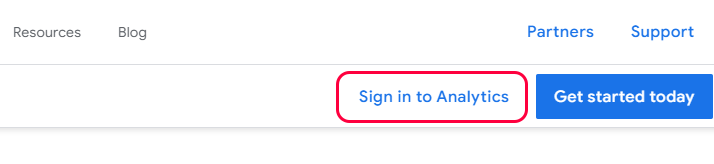
- در این مرحله وارد صفحه شروع و خوش آمد گویی گوگل آنالیتیکس میشوید و با کلیک بر روی دکمه Start measuring مراحل ثبت نام آغاز خواهد شد.
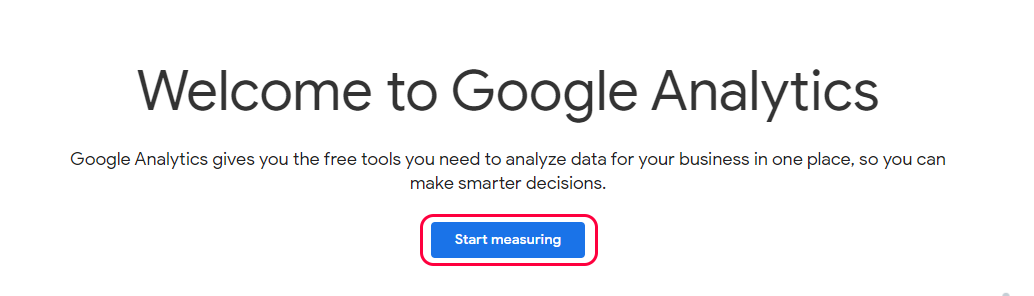
- در صفحه جدید باز شده سه مرحله را باید پشت سر گذاشت
در بخش اول، باید نام اکانت آنالیتیکس خود را بنویسید. این یک نام شخصی است و متعلق به شماست و نیازی نیست که حتما نام سایت خود را وارد کنید، هر اسمی که دوست دارید را میتوانید در این باکس بنویسید.
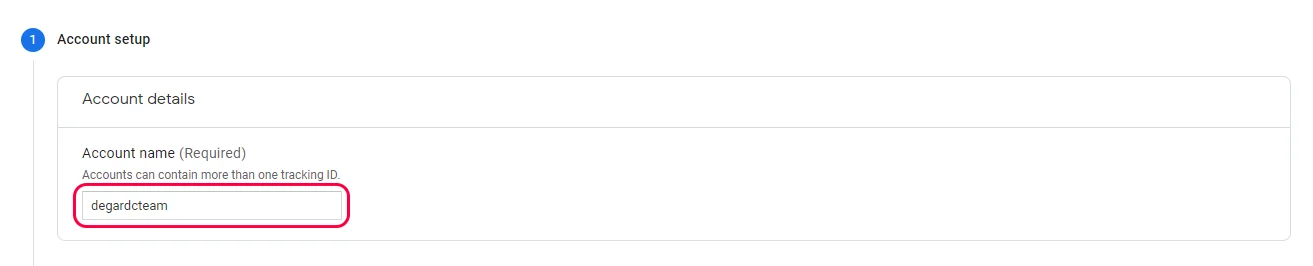
در ادامه گوگل از شما میخواهد که برای بهبود عملکرد گوگل آنالیتیکس به متخصصان گوگل اجازه دسترسی به دادههای خود را بدهید، با مطالعه هر قسمت میتوانید گزینههای مورد نظر خود را فعال کنید، در غیر این صورت تمام گزینهها را فعال کنید و بر روی دکمه next کلیک نمایید (نگران نباشید این تنظیمات در آینده قابل تغییر است).
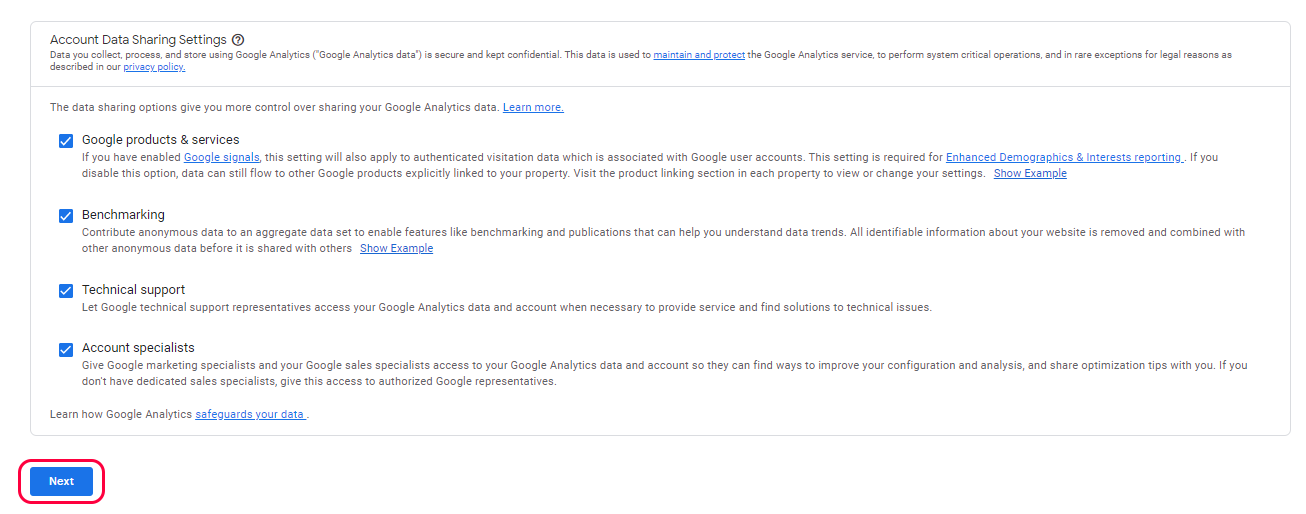
در بخش دوم باید که اطلاعاتی از قبیل property name، time zone و Currency را تعریف کنید.
- Property name : اسم یا آدرس (com) وبسایت یا اپلیکیشن خود را بنویسید
- Time zone : موقعیت زمانی که در آن هستید را انتخاب کنید مثلا ایران (با انتخاب منطقه زمانی ایران مشکلی برای شما ایجاد نخواهد شد)
- Currency : از آنجایی که واحد پولی ریال یا تومان موجود نیست، حالت پیش فرض را تغییر ندهید.
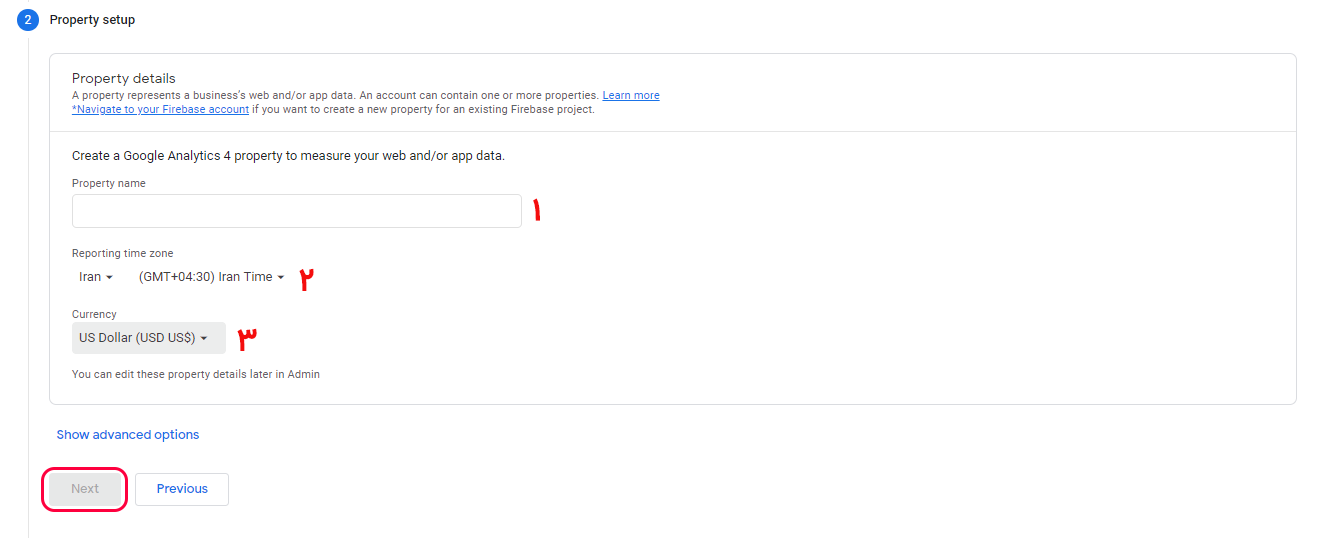
در سال 2020 نسخه جدید گوگل آنالیتیکس (GA4) به صورت رسمی منتشر شد و از آن زمان به بعد، هنگام ساخت اکانت آنالیتیکس نسخه آخر یعنی GA4 به صورت پیش فرض و به جای نسخه universal قرار میگیرد.
اما مسئله اینجاست که نسخه universal گوگل آنالیتکس به خاطر سابقه طولانی و کاربران زیادی که با آن کار میکنند به این زودیها از میدان به در نخواهد شد (اما نباید فراموش کنید که آینده گوگل آنالیتیکس بدون شک نسخه بتای آن یا همان GA4 است).
نکته خوب و مهم این که سرویس آنالیتیکس این امکان را فراهم کرده است که کاربران به هر دو نسخه از این ابزار در کنار هم دسترسی داشته باشند.
اگر نیاز دارید که هر دوی این نسخه ها را در کنار هم داشته باشید همانند تصویر زیر بر روی گزینه Show advanced options کلیک کنید.
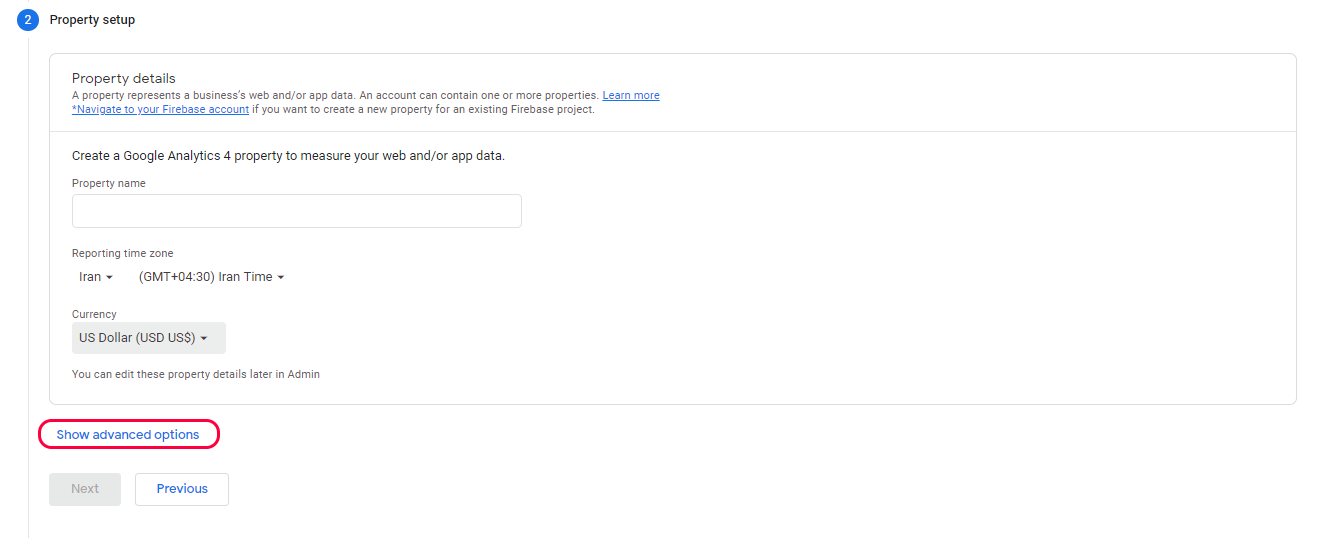
در ادامه گزینه create universal Analytics property را مشابه تصویر زیر فعال نمایید.
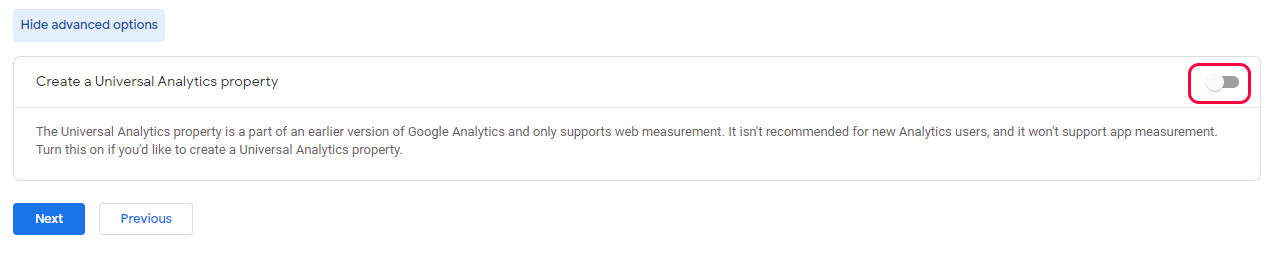
در باکس Website URL آدرس و یا یو آر ال سایت خود را نوشته و بر طبق صحبتهای قبلی تیک گزینه …Create both a Google Analytics را فعال کنید.
به این صورت هر دو نسخه برای شما ساخته خواهد شد. در نهایت بر روی دکمه next کلیک نمایید تا وارد مرحله سوم و آخر شویم.
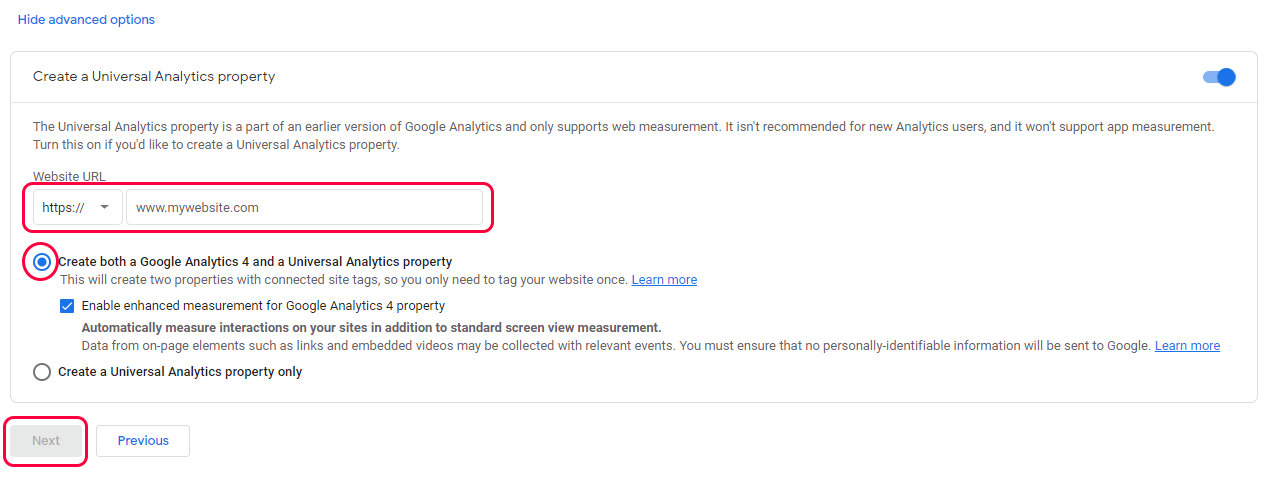
- در مرحله آخر حوزه فعالیت کسب و کار (اگر کسب و کار شما در لیست موجود نیست میتوانید گزینه other را انتخاب کنید)، اندازه بزرگی شرکت خود و در نهایت مواردی که میخواهید مورد بررسی قرار بگیرد را تیک بزنید و بر روی گزینه create کلیک کنید تا سرویس آنالیتیکس شما فعال شود
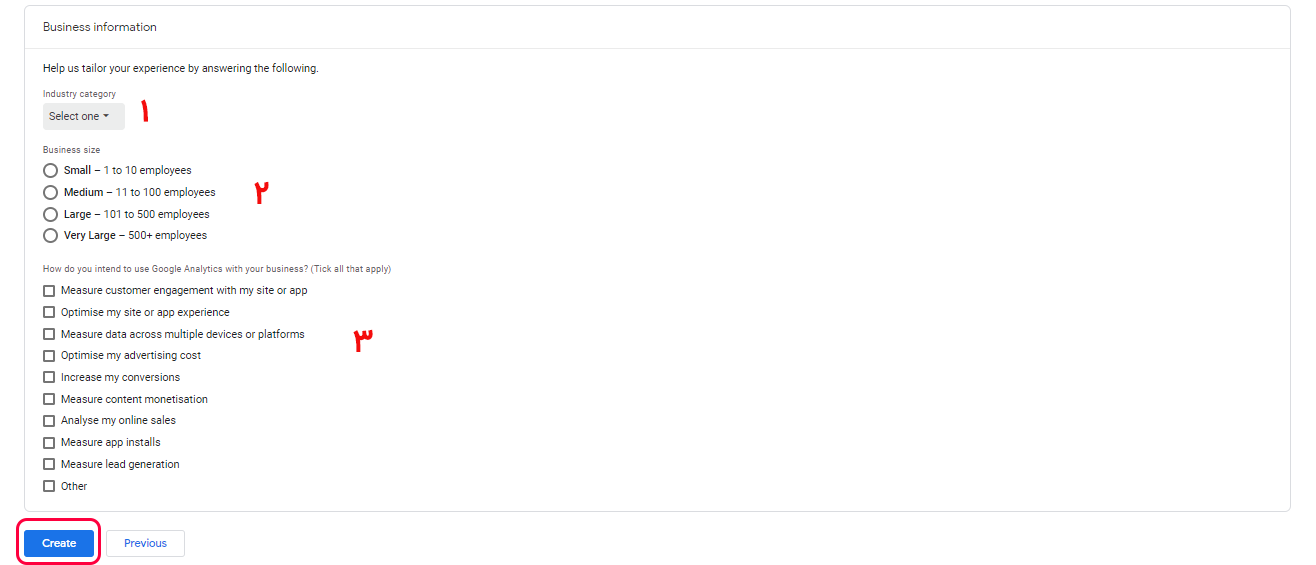
- پس از کلیک بر روی گزینه create توافقنامهای برای شما باز خواهد شد که باید با هر دو متن توافقنامه موافقت کرده و در نهایت بر روی گزینه I Accept کلیک کنید.
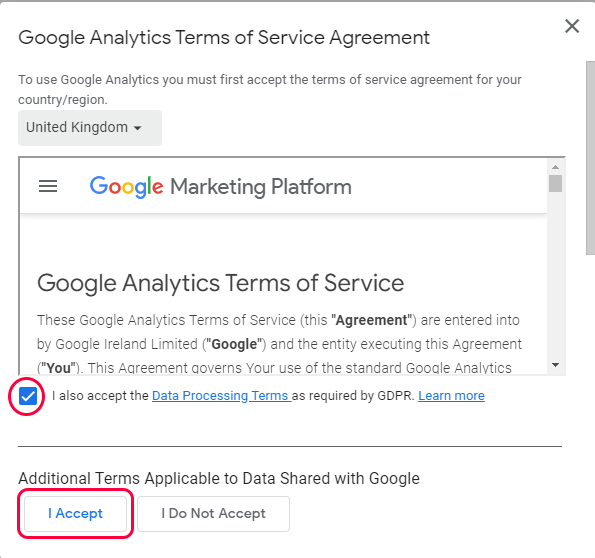 به این صورت ثبت نام شما در سرویس گوگل آنالیتیکس انجام میشود و وارد پنل مدیریت خواهید شد.
به این صورت ثبت نام شما در سرویس گوگل آنالیتیکس انجام میشود و وارد پنل مدیریت خواهید شد.
در صفحه باز شده اگر گوگل آنالیتیکس را برای وبسایت خود فعال کردهاید دیتا استریم را بر روی web قرار دهید. مرحله مهم بعدی اتصال سایت به گوگل آنالیتیکس است.
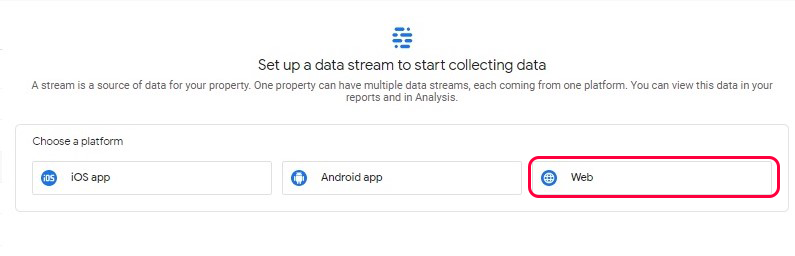 اتصال گوگل آنالیتیکس به سایت
اتصال گوگل آنالیتیکس به سایت
برای اتصال سایت به گوگل آنالیتیکس به چند روش میتوان اقدام کرد که در این مقاله بهترین روش اتصال گوگل آنالیتیکس به سایت یعنی روش اتصال از طریق گوگل تگ منیجر را توضیح خواهیم داد.
اگر در ارتباط با گوگل تگ منیجر اطلاعات کافی ندارید پیشنهاد میکنیم مقاله گوگل تگ منیجر چیست را مطالعه فرمایید.
از آنجایی که زمان ثبت نام هر دو نسخه گوگل آنالیتیکس یعنی نسخه universal و نسخه GA4 را نصب نمودیم بایستی نسبت به اتصال هر دو نسخه نیز اقدام کنیم.
اتصال نسخه GA4 گوگل آنالیتیکس به سایت از طریق گوگل تگ منیجر
برای اتصال سایت به گوگل آنالیتیکس از طریق گوگل تگ منیجر بایستی در این سرویس ثبت نام کرده و یک حساب کاربری داشته باشیم.
اگر نمیدانید که چگونه در گوگل تگ منیجر حساب کاربری ایجاد کنید، مطالعه ساخت حساب کاربری در گوگل تگ منیجر را به شما پیشنهاد میکنیم.
با این پیشفرض که در گوگل تگ منیجر حساب داریم و کد ارتباطی آن را در سایت خود قرار دادهایم، آموزش را ادامه میدهیم.
اگر همانطور که در مرحله قبل گفتیم دیتا استریم را بر روی وب تنظیم کنید، در صفحه باز شده مشابه تصویر زیر یک ID در اختیار شما قرار میگیرد که از آن برای اتصال سایت به آنالیتیکس در گوگل تگ منیجر استفاده میشود پس بایستی این کد را کپی نمایید.
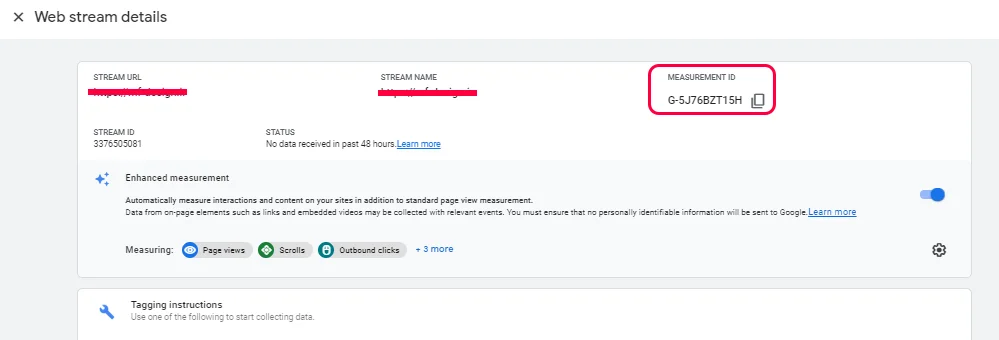
وارد اکانت گوگل تگ منیجر خود شوید و در بخش تگها یک تگ جدید ایجاد نمایید.
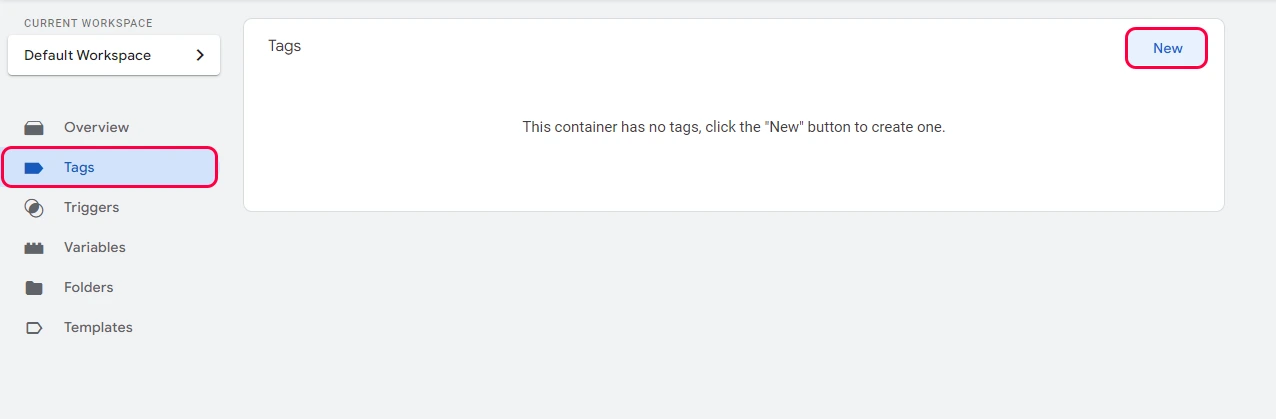
نام تگ را مشخص کنید و در بخش بعدی از باکس tag configuration نوع تگ را بر روی GA4 قرار دهید.
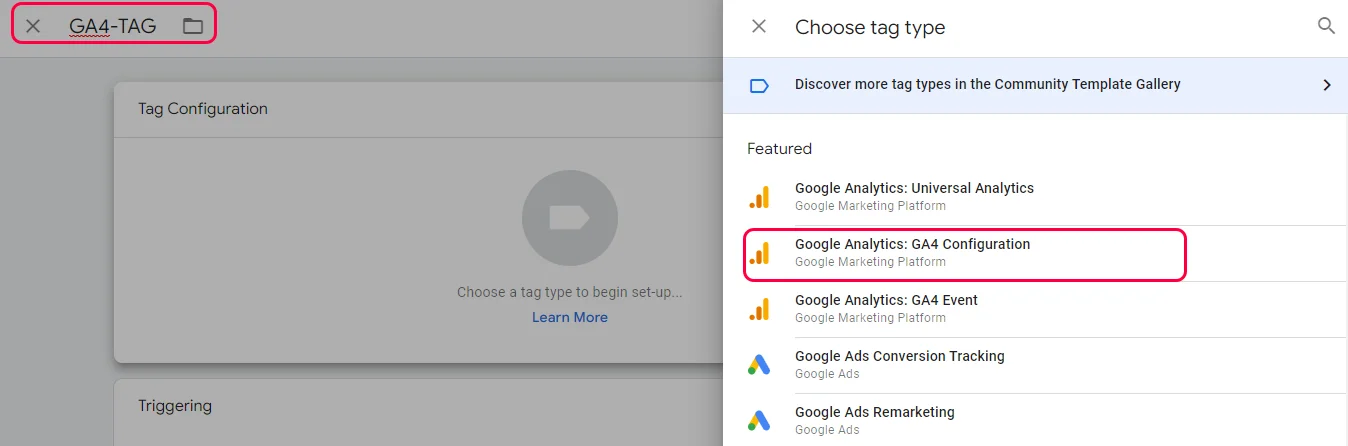
ایدی که در بخش قبلی کپی نمودید را در باکس Measurement ID قرار دهید.
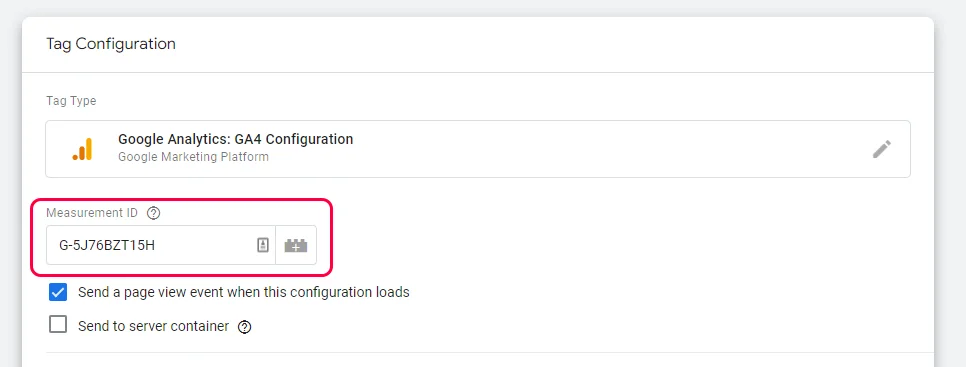
در نهایت هم firing triggers را برروی all pages تنظیم کنید تا با باز شدن هر صفحه توسط کاربران این تگ فعال شده و اطلاعات دریافت شود.
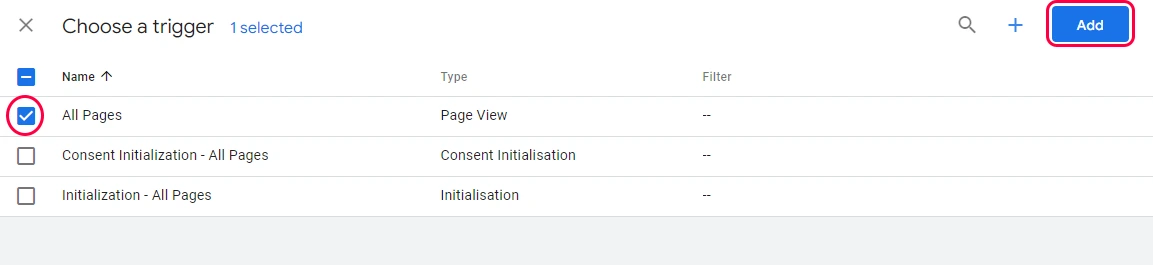
به صفحه workspace در پنل مدیریت گوگل تگ منیجر برگشته و بر روی دکمه submit کلیک کنید تا نتظیمات جدید منتشر شود.
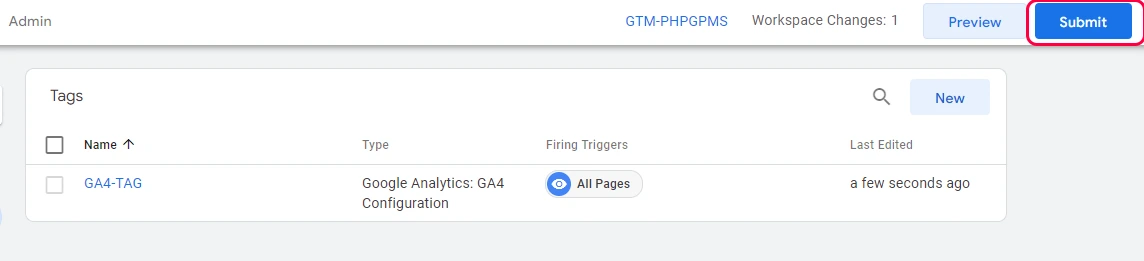
و از آنجایی از قبل کدهای مربوط به گوگل تگ منیجر را در سایت قرار دادهایم، این اتصال بین گوگل آنالیتیکس و سایت به راحتی و بدون مشکل برقرار خواهد شد.
اتصال نسخه universal گوگل آنالیتیکس به سایت از طریق گوگل تگ منیجر
برای اتصال نسخه universal به سایت، نیاز به یک tracking code داریم.
برای این که این کد را به دست بیاوریم، باید وارد بخش ادمین پنل شده (از گزینه چرخ دنده پایین صفحه) و property را بر روی universal قرار دهید و کدی با فرمت UA-00000000-0 را کپی کنید.
اگر در صفحه این کد را نیافتید، وارد بخش tracking info و tracking code شده، این کد را در بالای صفحه خواهید دید.
کد مورد نظر را کپی کنید.
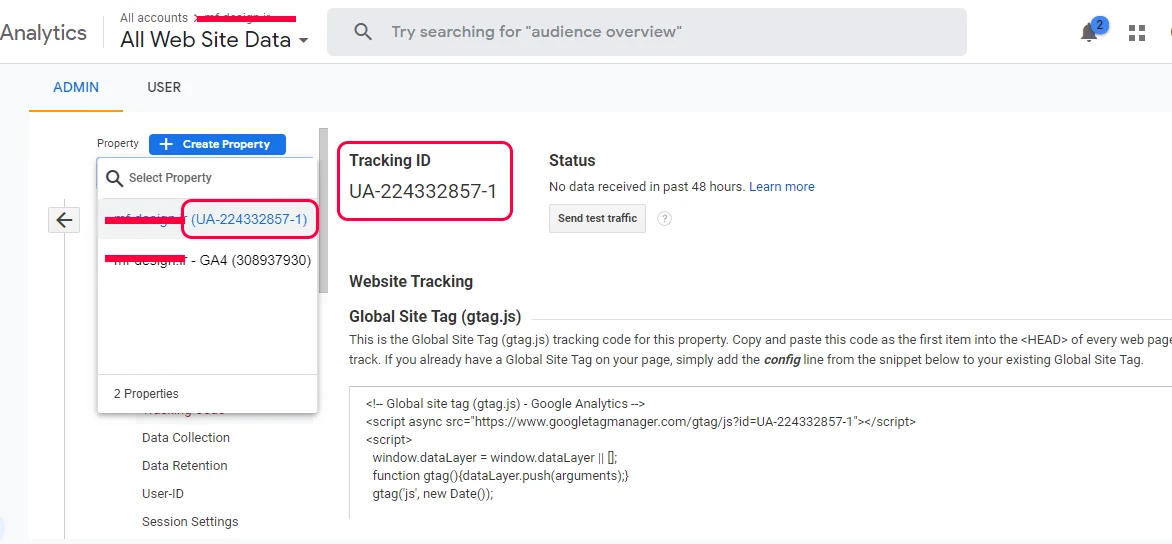
وارد پنل مدیریت گوگل تگ منیجر خود شده و از بخش تگها یک تگ جدید ایجاد کنید.
در ابتدا نام تگ را تغییر داده و سپس از بخش tag configuration نوع تگ را universal analytics تعریف نمایید.
Track type یا نوع ردیابی را بر روی pageview تنظیم کنید تا هر زمان که کاربران از صفحات سایت شما بازدید کردند، اطلاعات دریافت شود.
در بخش بعدی هم تیک گزینه Enable overriding settings in this tag را فعال کنید تا بتوانید آیدی ردیابی یا همان tracking code را که از پنل گوگل آنالیتیکس دریافت کردید وارد کنید.
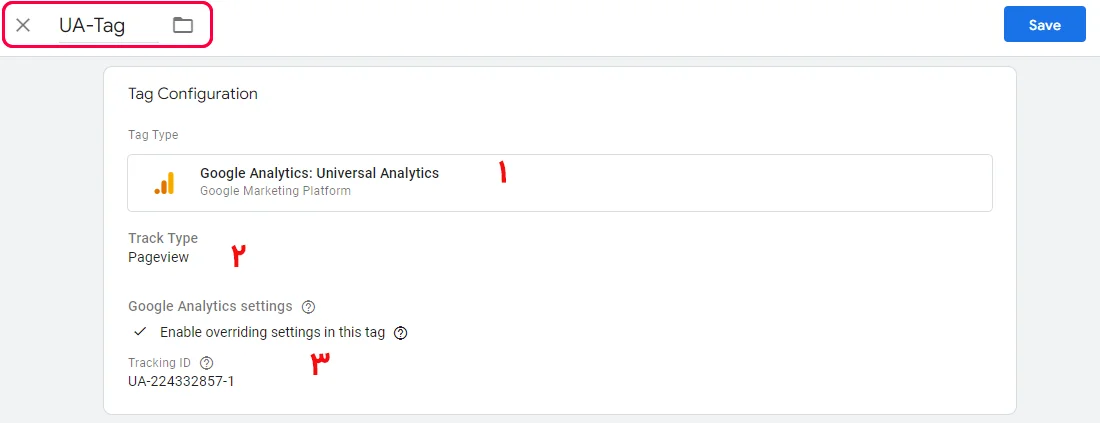
در بخش triggering گزینه all pages را فعال نمایید و تغییرات ایجاد شده را save کنید.
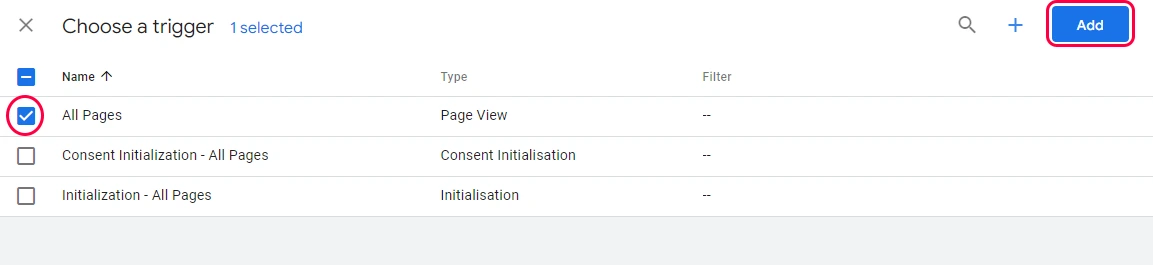
در نهایت اطلاعات وارد شده را ذخیره کرده و به فضای workspace باز گردید و بر روی دکمه submit کلیک کنید تا اطلاعات منتشر شود.
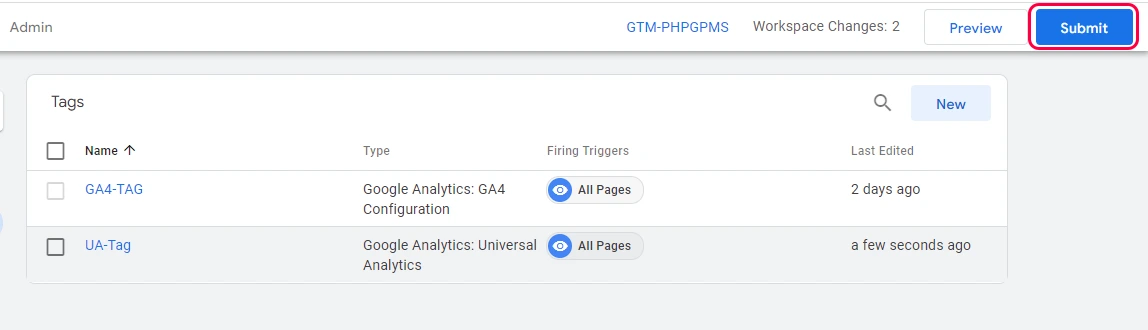
نکته مهم این که با فعال سازی تگ، ابزار آنالیتیکس بلافاصله برای سایت شما فعال نخواهد شد و این فعالسازی کم کم یک روز طول خواهد کشید.
سخن پایانی
در این مقاله سعی کردیم با سادهترین بیان و به صورت تصویری فعالسازی ابزار قدرتمند آنالیتکس را برای شما توضیح دهیم. با انجام مراحل گفته شده در آموزش، هر دو نسخه گوگل آنالیتیکس برای وبسایت شما فعال خواهد شد و از اطلاعات دریافتی آن میتوانید بهترین استفاده را جهت بهبود فعالیت خود داشته باشید.
اگر در این زمینه سوال یا مشکلی دارید در بخش کامنت ها با ما در میان بگذارید.